Mac版は既に使用しているのですが、今回はWindows版なので、
クリエイターPCにインストールしました。
今回配布されているバージョンでは、New iPad への HD Video(1920×1080)
へのアップコンバートしたリッピングが目玉のようです。
使い方は、簡単で「Getting Started」のステップ1,2,3の順で、
操作すれば簡単にDVDのリッピングが出来るようです。
(試す時間が無かったので、リッピングまではしていません。)
ステップ1として、リッピングしたいDVDをPCノドライブに入れた後で、
画面左上の「Disc」ボタンを押します。
するとディスクをロードして、画面が変わります。
ステップ2として、リッピング後の再生対象の機器のタブを、
画面下側から選択します。
ここには既に、色々な機器用のリッピングプロファイルが用意されています。
自分で、設定を変更することも出来ます。
ステップ3として、画面右側の「Start」ボタンを押します。
すると、リッピングを開始します。
後は、リッピングが終了するのを待つだけです。
今更のDVDではありますが、気になる方は4/6までの無料配布なので、
インストールして見てください。
※4/6までのアクティベーションが必須です。
-
購入金額
0円
-
購入日
2012年04月04日
-
購入場所
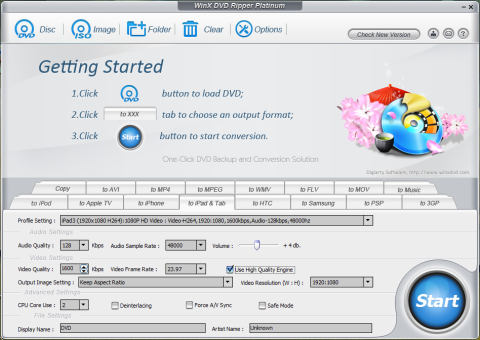
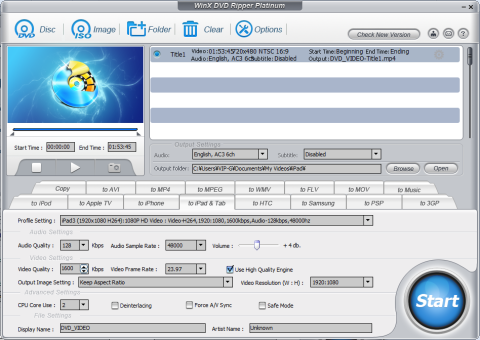
harmankardonさん
2012/04/05
ネイエフさん
2012/04/05
今度は何が出てくるやらw
私もインストールしておこう…
kenさん
2012/04/06
> 前回,DLしただけだったので,今回は忘れずにinstしたいと思います.
今回のは、DVDのリッピングソフトですから、
他に代替えもあると思いますが、気になったのでしたら
インストールしてみてください。
簡単に、使用できますよ。
アクティベーションまで行うのを、忘れない様にしてください。
kenさん
2012/04/06
> 時期によってかわるようですね~
> 今度は何が出てくるやらw
> 私もインストールしておこう…
5日毎にソフトが変わるようです。
今後コンバータやBD用とかも、出てくると思います。
インストールの際は、アクティベーションまで行うのを、忘れない様にしてください。